
КАТЕГОРИИ:
Архитектура-(3434)Астрономия-(809)Биология-(7483)Биотехнологии-(1457)Военное дело-(14632)Высокие технологии-(1363)География-(913)Геология-(1438)Государство-(451)Демография-(1065)Дом-(47672)Журналистика и СМИ-(912)Изобретательство-(14524)Иностранные языки-(4268)Информатика-(17799)Искусство-(1338)История-(13644)Компьютеры-(11121)Косметика-(55)Кулинария-(373)Культура-(8427)Лингвистика-(374)Литература-(1642)Маркетинг-(23702)Математика-(16968)Машиностроение-(1700)Медицина-(12668)Менеджмент-(24684)Механика-(15423)Науковедение-(506)Образование-(11852)Охрана труда-(3308)Педагогика-(5571)Полиграфия-(1312)Политика-(7869)Право-(5454)Приборостроение-(1369)Программирование-(2801)Производство-(97182)Промышленность-(8706)Психология-(18388)Религия-(3217)Связь-(10668)Сельское хозяйство-(299)Социология-(6455)Спорт-(42831)Строительство-(4793)Торговля-(5050)Транспорт-(2929)Туризм-(1568)Физика-(3942)Философия-(17015)Финансы-(26596)Химия-(22929)Экология-(12095)Экономика-(9961)Электроника-(8441)Электротехника-(4623)Энергетика-(12629)Юриспруденция-(1492)Ядерная техника-(1748)
Добавление первой детали
|
|
|
|
Внесение заказа, состоящего из нескольких деталей
Цели и задачи лабораторной работы
Контрольные вопросы
1. Какие функции выполняет АРМ «Мастер»?
2. Перечислите этапы планирования заказа с помощью АРМ «Мастер».
3. Что такое ДСЕ? Что такое Дерево ДСЕ?
4. Как подобрать подходящего исполнителя к технологической операции?
5. Как запланировать несколько заказов одновременно?
6. Перечислите этапы замены исполнителя технологической операции. В каком случае необходимо выполнение этого действия?
7. Как определить степень занятости исполнителя?
8. Как подготовить печатную форму «Наряд»?
7 Лабораторная работа №4. Внесение сложного заказа с помощью АРМ «Технолог»
Цель лабораторной работы № 4 – продемонстрировать, каким образом с помощью АРМ «Технолог» добавляется сложный заказ, состоящий из нескольких деталей.
В процессе выполнения лабораторной работы № 4 решаются следующие задачи:
добавление детали;
добавление технологии изготовления;
добавление заготовки;
работа со сборкой;
выбор и выдача технологии;
выдача печатной формы «Технологии изделия».
Для того чтобы внести сложный заказ, состоящий из нескольких деталей (например, из двух), необходимо выделить данный заказ в АРМ «Инженер ПДБ» и открыть «Дерево ДСЕ» (Рис. 139).

Рисунок 139 – Вкладка «Дерево ДСЕ» АРМ «Диспетчер ПДБ»
В данном примере самая верхняя деталь будет являться «сборкой», так как деталь состоит из двух элементов.
| Примечание Детали добавляются на АРМ «Технолог». Заготовки добавляются на АРМ «Инженер ПДБ», вкладка «Дерево ДСЕ». |
1. Для добавления первой детали выделите левой кнопкой мыши «сборку», (деталь, которая находится на самом верхнем уровне в дереве ДСЕ), правой кнопкой мыши вызовите меню «Технология» и через подменю «Перейти в АРМ Технолога» перейдите в форму «Технолог» (Рис. 140, 141).
|
|
|
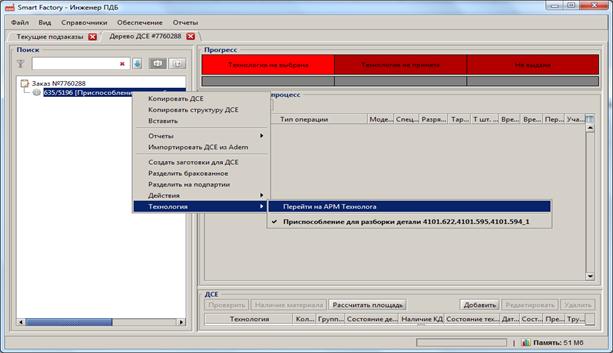
Рисунок 140 – Добавление первой детали в «Дерево ДСЕ», переход в АРМ «Технолог»
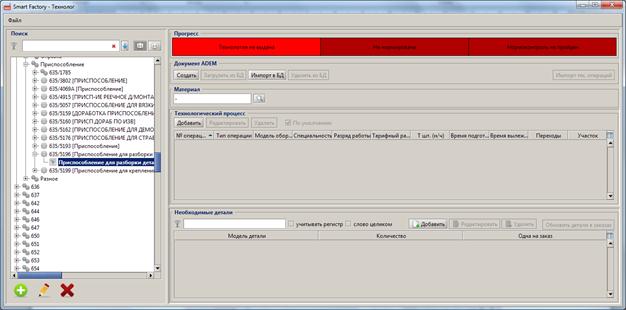
Рисунок 141 – АРМ «Технолог»
2. В дереве АРМ «Технолог» автоматически будет выделена технология детали, с которой в данный момент ведется работа. Для того чтобы добавить деталь, в секции «Необходимые детали» нажмите кнопку «Добавить» и вызовите диалоговую форму добавления детали (Рис. 142).

Рисунок 142 – Диалоговая форма «Добавление», АРМ «Технолог»
3. В диалоговом окне «Добавление ДСЕ» нажмите кнопку с пиктограммой «Увеличительное стекло», рядом с полем «Модель» (Рис. 143). Справочник ДСЕ представлен на Рис. 144.

Рисунок 143 – Вызов справочника ДСЕ

Рисунок 144 – Справочник ДСЕ
4. В справочнике ДСЕ выберите нужную деталь двойным кликом мыши, либо выделите деталь и нажмите кнопку «Выбрать».
5. Если необходимой детали в справочнике нет, ее следует внести, нажав кнопку «Добавить» (Рис. 145). При добавлении новой детали профили и размеры не заполняются.

Рисунок 145 – Добавлние детали
Для добавления сведений о детали нужно заполнить следующие поля:
Обозначение – шифр как у основной детали,
Наименование – название заготовки (Деталь №1),
Категория – выберите из справочника категорий (Рис. 146),
Тип ДСЕ – оставьте «Оригинальная».
| Примечание Заполнение поля «Категория» гарантирует, что все детали и заготовки с одинаковым шифром будут находиться в одной категории. |
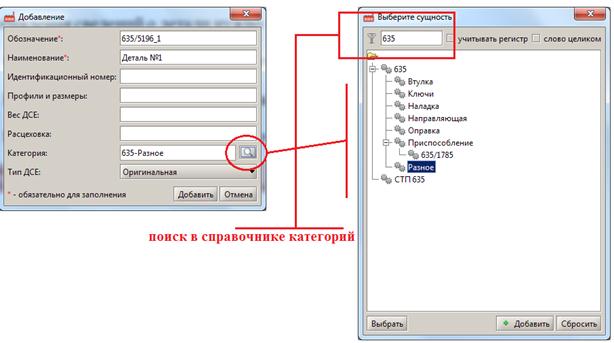
Рисунок 146 – Добавление категории детали
6. В форме «Добавление ДСЕ» внесите значение в поле «Количество» (Рис. 147).

Рисунок 147 –Заполнение поля «Количество»
7. Если все необходимые поля заполнены, нажмите кнопку «Добавить» (Рис. 148). Только что созданная «Деталь №1» появилась в секции «Необходимые детали» формы «Технолог».
|
|
|

Рисунок 148 – Первая деталь добавлена
8. Чтобы добавленная деталь появилась в дереве ДСЕ АРМ «Инженер ПДБ», необходимо нажать кнопку «Обновить детали в заказах» на форме «Технолог» (Рис. 149).
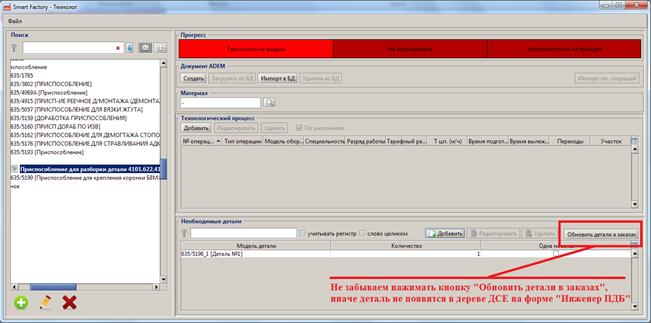
Рисунок 149 – Первая деталь добавлена. Отображение в дереве ДСЕ АРМ «Инженер ПДБ»
9. Если добавленная деталь не отображена в дереве ДСЕ и в секции «ДСЕ» АРМ «Инженер ПДБ», необходимо левой кнопкой мыши вызвать меню «Файл», нажать левой кнопкой мыши пункт «Обновить» (Рис. 150).
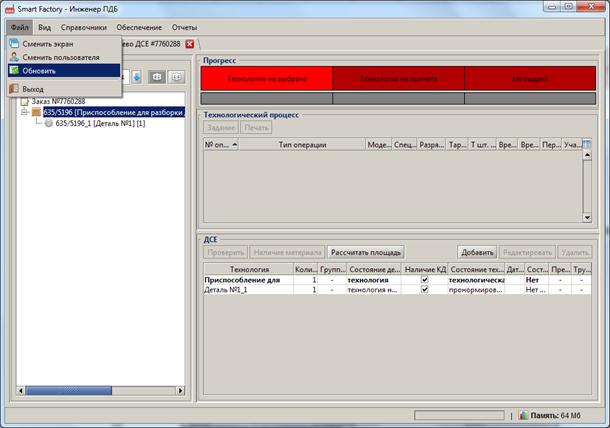
Рисунок 150 – Обновление информации во вкладке «Дерево ДСЕ» АРМ «Инженр ПДБ»
10. Перейдите на форму «Инженер ПДБ».
|
|
|
|
|
Дата добавления: 2014-12-26; Просмотров: 397; Нарушение авторских прав?; Мы поможем в написании вашей работы!